如何解决win7不能启动firewall服务的问题
我们都知道在win7系统当中有自带的windows firewall服务,除了保护系统安全外,系统当中有很多功能也要依赖windows firewall服务启动才能够使用,不过最近却有用户跟小编反映说自己的电脑出现了不能启动firewall服务的问题,不知道该如何处理,所以今天小编就来为大家分享具体的解决方法。
解决方法如下:
1、在开始菜单中打开“运行”输入"regedit"即可打开注册表,并在注册表中依次定位到以下子项HKEY_LOCAL_MACHINE\SYSTEM\CurrentControlSet\Services\SharedAccess;接着右键SharedAccess,选择“权限”。如图所示:
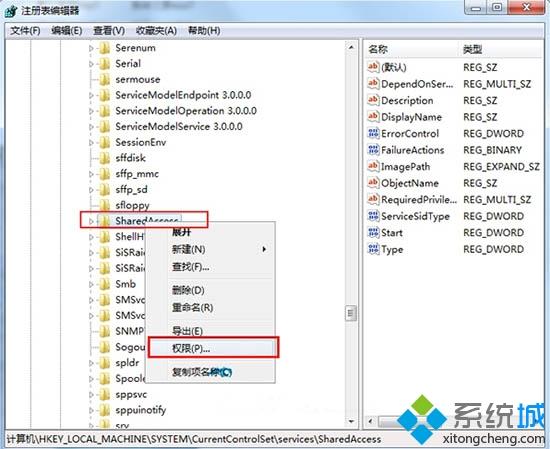
2、在“SharedAccess权限”窗口中,单击“添加”。如图所示:
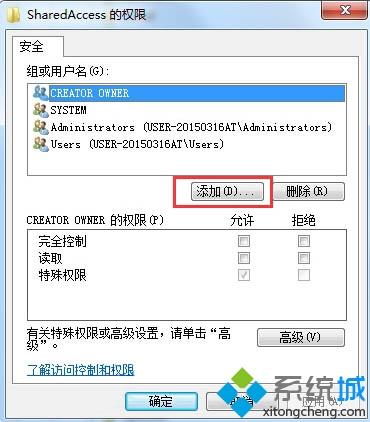
3、在“输入对象名称来选择”下方的文本框中输入“NT SERVICE\mpssvc”;然后点击右侧的“检查名称”。如图所示:
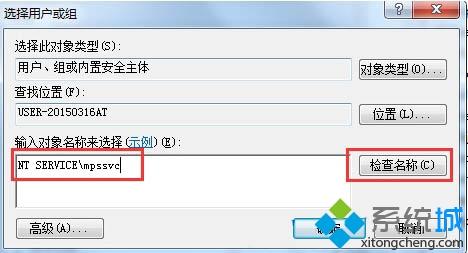
4、之后文本框中的内容变为“MpsSvc”,单击“确定”。如图所示:
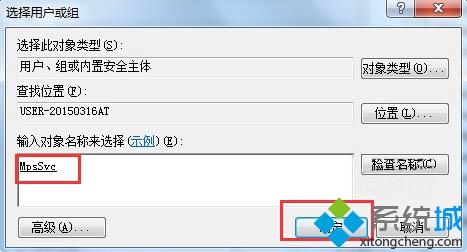
5、添加好MpsSvc 用户后返回权限设置页面,为MpsSvc设置完全控制权限即可。
关于解决win7不能启动firewall服务的方法就为大家分享到这里啦,有出现同样问题的可以参考上面的方法来解决哦。
我告诉你msdn版权声明:以上内容作者已申请原创保护,未经允许不得转载,侵权必究!授权事宜、对本内容有异议或投诉,敬请联系网站管理员,我们将尽快回复您,谢谢合作!










